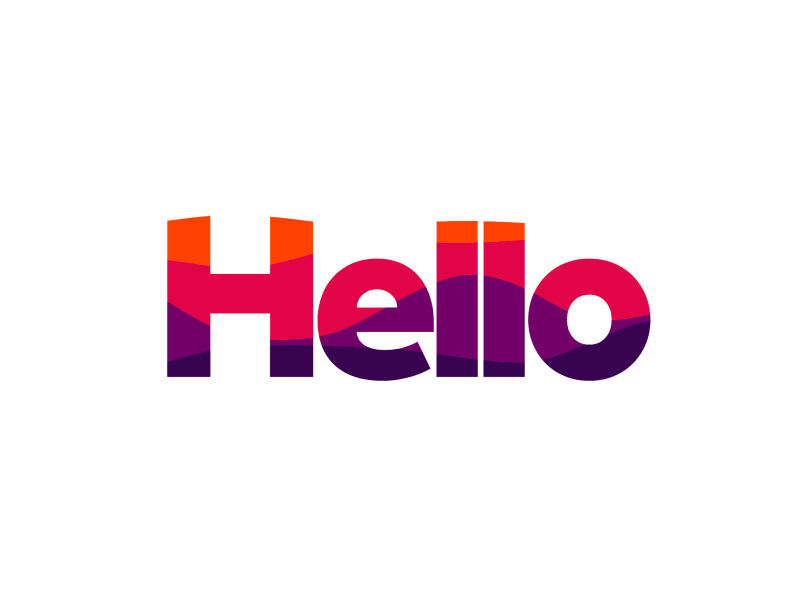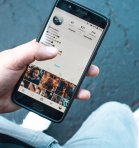Jak wysyłać automatyczne odpowiedzi na wiadomości tekstowe w systemie Android.
Wysyłanie automatycznych odpowiedzi na wiadomości tekstowe w systemie Android: Jeśli często odpowiadasz na wiadomości tekstowe, ludzie mogą być zaniepokojeni, jeśli nie odpowiesz w pewnym momencie. Na szczęście skonfigurowanie automatycznej odpowiedzi w systemie Android jest łatwe.
Wyciszanie telefonu lub włączanie funkcji DND to dobry sposób, aby nie rozpraszać się podczas jazdy samochodem lub pracy. Jednak ludzie mogą się zaniepokoić, jeśli będziesz niedostępny przez zbyt długi czas.
Dlatego lepiej poinformować ich, że odpowiedź przyjdzie z opóźnieniem. W tym artykule dowiemy się, jak można wysyłać automatyczne odpowiedzi na wiadomości tekstowe w systemie Android.
CZYTAJ TAKŻE:
- Chore wiadomości tekstowe, aby powiedzieć swojemu szefowi: Najlepsze przykłady pokazane
- Jak stworzyć własny komputer z systemem Android i systemem Phoenix OS
- Wiadomości z podziękowaniami dla pracowników, aby docenić ich wysiłki
- Jak zaprosić dziewczynę na randkę i dostać odpowiedź twierdzącą podczas czatowania na Facebooku
- Wiadomości na Niedzielę Wielkanocną: 65 najlepszych wiadomości i pozdrowień na Wielkanoc
Niestety ani system iOS, ani Android nie mają tej funkcji. A przynajmniej nie taką, która jest uniwersalna - iOS ma funkcję "Nie przeszkadzać podczas jazdy", która umożliwia wysłanie jednej konkretnej wiadomości, gdy telefon wykryje, że prowadzisz samochód, ale to wszystko; natomiast system Android w wersji stockowej Google nie ma żadnej funkcji automatycznej odpowiedzi.
Automatyczna odpowiedź SMS
Po zainstalowaniu aplikacji możesz zapoznać się z podstawowymi informacjami i rozpocząć wdrażanie własnych reguł autorespondera. Aby rozpocząć, kliknij przycisk Dodaj / Edytuj na ekranie głównym.
Na górze widać, że domyślnie wybrany jest szablon Busy. Możesz kliknąć tutaj, aby zmienić go na inne szablony, takie jak Jazda, Spotkanie lub Film.
Każdy szablon ma własne predefiniowane powiadomienia, które można edytować w polu Wiadomość.
Jeśli chcesz utworzyć nowy szablon wiadomości zwrotnej, kliknij ikonę plusa w prawym górnym rogu i nadaj mu nazwę.
Przed kontynuowaniem upewnij się, że wybrałeś SMS w sekcji Wybierz kanał, aby odpowiedzieć na Pokaż, jak można wysyłać automatyczne odpowiedzi na wiadomości tekstowe w systemie Android
Korzystanie z aplikacji
Po pierwszym uruchomieniu aplikacji stuknij przycisk Dodaj/Edytuj, aby utworzyć nową regułę. Nadaj jej nazwę, np. "W pracy" lub "Spanie", i wpisz wiadomość w polu tekstowym.
Następnie możesz przejść do opcji Ustaw czas, aby ustawić godzinę, datę lub dni tygodnia, w których reguła ma być aktywna.
Jeśli chcesz, możesz nawet umieścić określone kontakty na liście "Nie odpowiadaj" lub utworzyć listę spersonalizowanych wiadomości dla określonych osób (np. współmałżonka).
Funkcja ta nie robi wszystkiego, czego bym sobie życzył - nie może odpowiadać na połączenia głosowe, a zmiana profili na podstawie lokalizacji byłaby fajna - ale jest całkiem rozbudowana, zwłaszcza w porównaniu z tym, co oferuje iPhone.
Gdy skończysz, stuknij przycisk Zapisz, a zobaczysz swoją regułę z przełącznikiem obok niej.
Gdy włączysz ją po raz pierwszy, zobaczysz monit o nadanie automatycznej odpowiedzi SMS dostęp do powiadomień - potrzebuje ona uprawnień, aby wykryć, kiedy przychodzą wiadomości, i używa skrótu Odpowiedz, aby wysłać odpowiedź.
Następnie wróć do funkcji automatycznej odpowiedzi SMS i spróbuj ponownie włączyć tę regułę.
Następnie zostaniesz poproszony o usunięcie jej z Optymalizacji baterii w systemie Android - zostaniesz przeniesiony do odpowiedniego ekranu, ale będziesz musiał dotknąć opcji Nie zoptymalizowano u góry, przejść do Wszystkie aplikacje i wybrać SMS Auto Reply, aby wyłączyć optymalizację.
Na koniec, po powrocie do aplikacji, zostaniesz poproszony o zezwolenie SMS-owi Auto Reply na dostęp do danych komórkowych, aby mógł wysyłać wiadomości w tle.
Zostaniesz przeniesiony do odpowiedniego ekranu - wystarczy przesunąć przełącznik obok opcji Nieograniczone korzystanie z danych.